- 公開日:
エクセルで指数の使い方
Excelで指数の使い方について解説します。
「指数」とは「2の3乗」「4の5乗」の「3」「5」などの数値を指します。
エクセルにおける指数の使い方や計算方法などをご紹介します。
エクセルで指数の使い方
エクセルでのさまざまな指数の使い方をご紹介します。
指数を表記する方法
エクセルで指数を表記する方法をご紹介します。
Eを使って指数を表記する
エクセルではエクセルでは数字の桁数が大きくなると、「E」の表記を使って値が表現される場合があります。
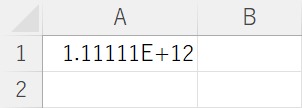
この「E」の表記はエクセルで「指数表示」と呼ばれます。
上記の画像は「1,111,111,111,111」と入力してみた例ですが、「1.11111E+12」という表記になっています。
これは「10倍する計算を何回繰り返すか」という意味で数字を表していて、例えば「1E+07」という指数は「1を10倍する計算を7回繰り返す(1×10×10×10×10×10×10×10)」という意味になります。
指数表示についての詳しい説明や計算方法、Eを使った表記をしない方法などは以下の記事でご紹介します。
数字の右上に小さく指数を表示する
「2の3乗」と表記する時の「3乗」のような表示を「指数」といいます。
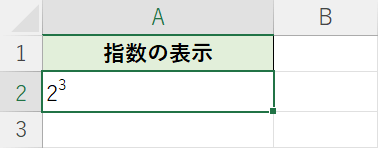
エクセルで「2の3乗」などの数字を右上に小さく表記する方法をご紹介します。
ただし、この表記を行いたい場合は数値ではなく文字列になりますのでご注意ください。
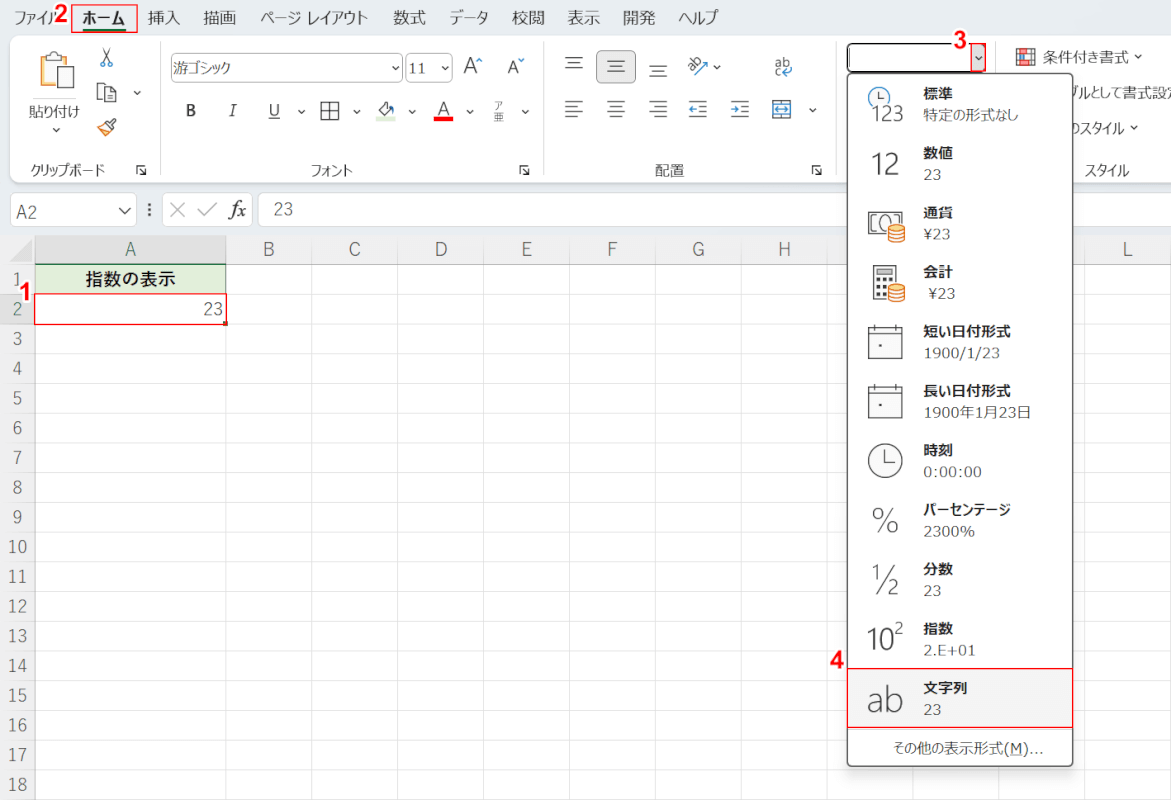
①数値を入力したセル(例:A2セル)、②「ホーム」タブの順に選択します。
③「数値の書式」の「▼」ボタン、④「文字列」の順に選択します。
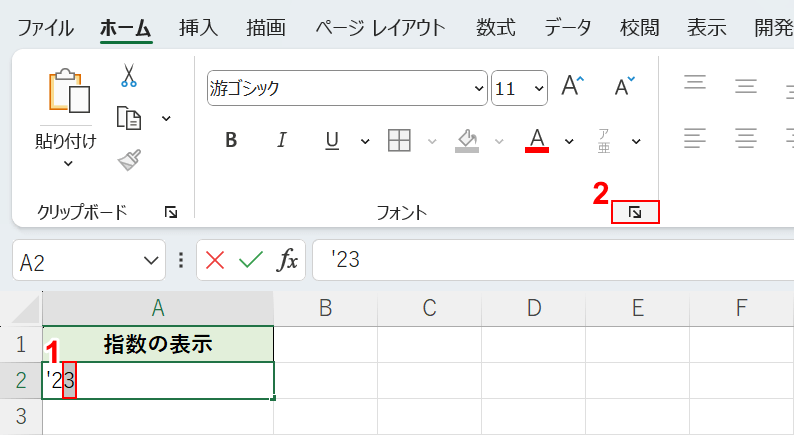
①数字の指数にしたい部分(例:3)を範囲選択し、②「フォントの設定」を選択します。
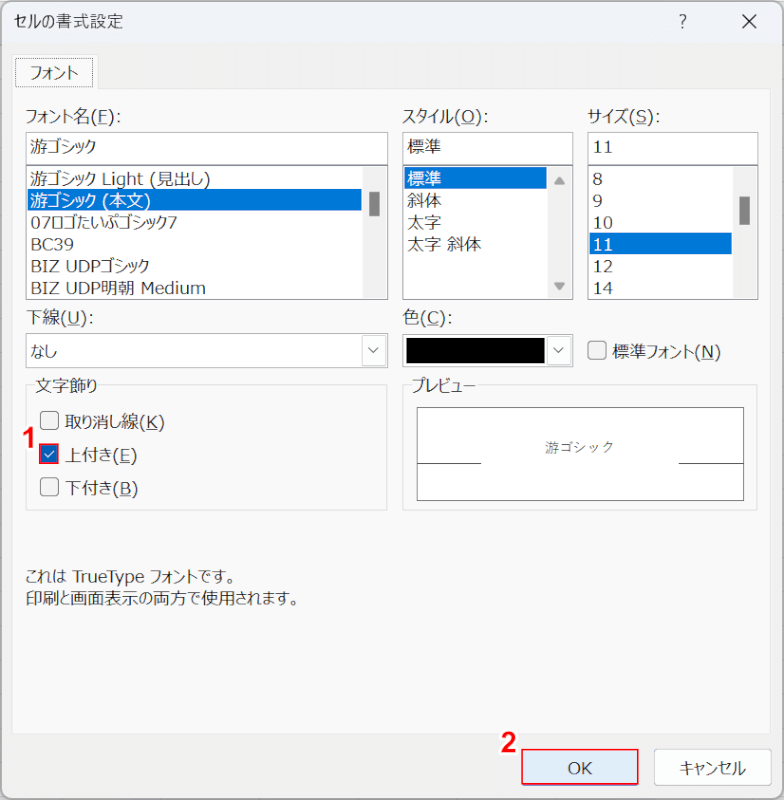
「セルの書式設定」ダイアログボックスが表示されます。
①「上付き」にチェックマークを入れて、②「OK」ボタンを押します。
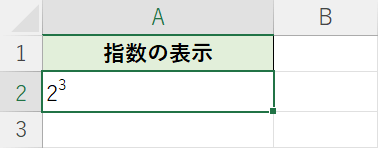
以上の操作で「2の3乗」のような表示を設定できました。
指数を計算する方法
「2の3乗」などの指数を使った数式を、エクセルで実際に計算する方法をご紹介します。
キャレットを使う
^(キャレット)と呼ばれる記号を使うと指数の計算が可能です。
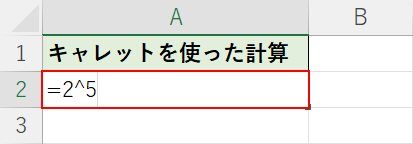
今回は「2の5乗」の計算をキャレット記号を使って行います。
任意のセルに「=2^5」と入力しEnterを押します。
^(キャレット)はキーボードの右上「へ」の位置にあります。お使いのキーボードによっては別のキーにある可能性もあるためご注意ください。
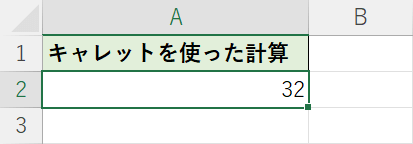
以上の操作でキャレット記号を使って、「2の5乗」を計算できました。
指数関数を使う
エクセルには指数の計算ができるPOWER(パワー)関数があります。
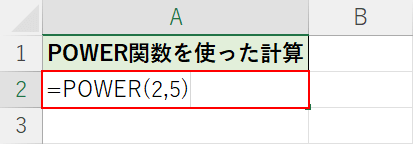
POWER関数の書式は、「=POWER(数値, 指数)」です。
今回はPOWER関数を使って「2の5乗」を計算します。
「=POWER(2,5)」と入力し、Enterを押します。
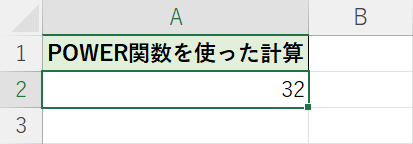
以上の操作で、指数を使った計算ができました。
